VAIO typeZにWindows7RCのクリーンインストール計画(その2)

・米Micrsoftサイトから、Windows7 RC版の一般ダウンロード開始!
・Windows7 RC版をVAIO typeZにインストールしてみる。
・VAIO typePやtypeTにもWindows7RC版をインストールしてみる。
・Windows7 RC版を入れたVAIO typeZの挙動。
・Windows7 RC版を入れたVAIO typePやtypeTの挙動。
・VAIO typeZにWindows7RCのクリーンインストール計画(その1)
の続き。
前回、わざわざやっておいて今さらだけど、
ドライバーを当てるには、
リカバリーディスクを使って「VAIOリカバリセンター」からよりも、
かなり簡単な方法がある。
-------------------
<もう1つの簡単なドライバーインストール方法>

Windows7RC化する前というのが前提で、
元のWindows Vistaで動作している状態の
VAIO typeZのCドライブの「Windows」フォルダにある、
「Drivers」というフォルダを別のHDDにコピーして抜き出しておいて、
Windows7RC化したら、そのCドライブに改めてコピーしておく。
こうしておくと、
リカバリーディスクをいちいち入れて
「VAIOリカバリセンター」からインストールしなくても、
「Drivers」フォルダにあるドライバが適用できて
ものすごく手っ取り早い。

ちなみに、
「Drivers」というフォルダの中は、
「EXE」と「INF」というフォルダに分かれていて
「EXE」フォルダに入っているファイルは
Bluetooth、チップセット、グラフィック、ポインティングデバイス
といった直接起動できるドライバーが入っていて
「INF」フォルダには、
メモリー関係やワイヤレスWANのドライバーが入っている。

ここから作業を進める場合には、
「EXE」フォルダにある
ドライバーをそれぞれダブルクリックしてインストールすれば、
順次適用されるし、
デバイスマネージャーから、
ドライバーの更新をする際に、
この「INF」フォルダを指定してやれば、
従来のVAIO typeZのドライバーが適用できる。
-------------------
<リカバリーディスクにあるアプリを個別インストール>
VAIO typeZに
基本ベースのドライバーが入ったら
今度は、VAIO系のアプリを入れられるものなら入れてみたい。
でも、
「VAIOリカバリセンター」からアプリをインストールすると、
ほぼ全てがエラーによってNGになるので、
この方法だと無理。
どうしたもんかなと思ってたら、
リカバリーディスクからアプリケーションのファイルを抜き出す方法が
いくつか存在してるようで、
比較的簡単そうな方法を利用してみる事にする。
さすがに
メーカーの意図するやり方でないので、自己責任の気持ちでトライ。
今回選んだのは、
「mod2wim」というソフトで、
これは、
「リカバリーディスク」から、もしくは本体にある「リカバリー領域」から
アプリケーションを抜き出す事ができるツール。
http://rapidshare.com
にある「mod2wim」というファイルをダウンロードする。
・http://rapidshare.com/files/180131992/mod2wim.zip
落としたファイルを解凍して、
そのフォルダ(mod2wim)を丸ごとPCのCドライブにコピーして準備完了。
(インストールするタイプではない。)

これから
その中にある「wim」というフォルダに、
抽出したデータがドバーっと入るので、
出来ればCドライブには余力があったほうが良い。
そすると、
この抽出作業は、
直接VAIO typeZで行うよりは、
抽出している最中にそのPCが触れなくなってしまう事を考ても
別のPCで行ったほうが効率的。
今回自分は、VAIO typeR masterで行った。
ツールの起動は、
「Mod2Wim.bat」をクリックする。
簡単に説明すると、
左にある1~6、S、Qというキーを入力して
操作を実行するもので、
1:Copy&Process MOD Files
2:Copy&Process MOD/SNY Files
3:Copy&Process SNY Files
4:Process Files In WIN Dir
5:[Un]Mount Patched Files
6:[Un]Mount Recovery Volume
S:Set Recovery Volume[Z:]
Q:Quit Script
のうち、
1~3が実際の抽出内容で
MOD Fileが、アプリケーション
SNY Fileが、クリーンインストールした状態のCドライブの中身
MOD/SNY Fileはその両方
をそれぞれ抜き出すようになる。
抜き出す対象がどこにいるか?
をまず指定してあげないといけないので、
「リカバリーディスク」をPCの光学ドライブに入れて、
Sと入力してエンターする。

次に出てきた
画面で、実際にリカバリーディスクが収まっているドライブ
例えばEドライブに入ってるならEと入力してエンター。
これで、Eドライブに入ったリカバリーディスクから抽出する準備ができる。
ちなみに、リカバリー領域をもったVAIOから
直接抜き出したい時には、
6と入力するとリカバリー領域が選択される。

ドライブの選択ができると
元のメニュー画面にもどるので、
今回は、1と入力してエンターする。
すると、
ツールがリカバリーディスクから、データを取り出す作業を開始、
しばらく待つ事になるけれど、
終了すると
「Done…
続行するには何かキーを押してください。」と表示される。
一旦、メインメニューに戻って、
リカバリーディスクが2枚あれば、2枚目をドライブに入れて、
同様に、1と入力してエンターして
同じ作業を繰り返す。

最後に、5と入力してエンターすると、
抽出したイメージファイルが展開されて、
「mod2wim」フォルダにある「wim」フォルダの中に、
多数のアプリケーションフォルダが出来上がる。
そして、
これらを別のHDDに保存して完成。
(自分の場合、外付けHDD「VGP-UHDM25」へ保存)
後はもう一度、5と入力してエンターすると、
「wim」フォルダの中に出来たアプリケーションフォルダが消えるので、
Qと入力してツールを閉じて終了。
--------------------

今度は、
外付けHDD「VGP-UHDM25」を
VAIO typeZへ接続して、
先ほど抽出したアプリケーションフォルダを開きつつ
必要と思われるアプリケーションをインストールしていく。
と言っても、
親切にアプリ名がついてるわけではなくて
「MODJ・・・」というネーミングになるので開かないとわからない。
一応、開けてチェックしたので参考までに。
-・-・-・-・-・-・-・-・-
MOD-CSUP.no_21 不明
MOD-Hotspot_Auto_Login_Tool_J 3.01 ホットスポット ユーティリティツール
MOD-Hotspot_Auto_Setup_J 1.0 ホットスポット 自動設定ツール
MODJ-118835 VAIO のおすすめソリューション
MODJ-118836 VAIONavi
MODJ-118857 HotPepper
MODJ-1189259 HMV
MODJ-1120080 Sony Picture Utility
MODJ-120182 ebi.BookReader3J_with_Sample_Contents
MODJ-120184 Asobe Flash Player 9
MODJ-120219 Click To Disk
MODJ-120274 VIO Restre Tool
MODJ-120277 Adobe Acrobat Reader
MODJ-120314 SonicStage Version 4.4
MODJ-120315 SonicStage Add on
MODJ-120321 Sonic Px Engine
MODJ-120322 VAIOをはじめる前の準備セットアップ
MODJ-120329 ドコモ定額
MODJ-120334 VAIO Smart Network
MODJ-120358 picasa2
MODJ-120365 VAIO Up Date
MODJ-120375 VAIO サポートページ他
MODJ-120381 VAIO オンラインカスタマー登録
MODJ-120382 SonicStage Mastering Studio
MODJ-120383 VAIOナビセットアップ
MODJ-120384 SonicStage Mastering Studio Plugins
MODJ-120385 VAIOナビ用ソフトウェア情報
MODJ-120387 VAIO Guide Movie Components
MODJ-120388 VAIO電子マニュアルデータべース
MODJ-120413 roxio Easy Media Creator 10LJ
MODJ-120417 SonicStage Mastering Studio Audio Filter
MODJ-120418 SonicStage Mastering Studio Audio Filter Custom Preset
MODJ-120419 Create Recovery Disc Reminder
MODJ-120424 InBox CD Installation
MODJ-120508 VAIO Original Setting
MODJ-120521 Java
MODJ-120524 VAIO content folder setting
MODJ-120526 VAIO Sample Music
MODJ-120527 VAIO MusicBox
MODJ-120528 Macafee
MODJ-120530 Click to Disk Editor
MODJ-120535 VAIO Media Plus
MODJ-120536 ホットスポット
MODJ-120540 VAIO Media plus Extension
MODJ-120546 VAIO Movie Story
MODJ-120625 VAIO Movie Story Template Data
MODJ-120626 OpenMG Secure Module
MODJ-120627 VAIO Content Metadata XML Interface Library
MODJ-120629 Skype
MODJ-120630 VAIO Content Metadata Manager Setting
MODJ-120631 VAIO Content Metadata Intelligent Analyzing
MODJ-120636 VAIO Media plus デジタル放送プラグイン AVC 対応版
MODJ-120637 じゃらん
MODJ-120639 eBi
MODJ-120640 So-net
MODJ-120641 Spy Sweeper
MODJ-120642 ALC
MODJ-120644 McAfee
MODJ-120648 branco
MODJ-120649 Yahoo! ツールバー
MODJ-120687 VAIO Color Conttol Setting
MODJ-120723 Win DVD
MODJ-120758 FOMA バイトカウンタ
MODJ-120826 VAIO Wallpaper Setting Tool
MODJ-120840 VAIO Entertainment Platform
MODJ-120852 VAIO プレゼンテーションサポート
MODJ-120905 インテルワイヤレスインストーラー前提条件
MODJ-121000 VAIO One Touch Startup Tool
MODJ-Sony_Video_Shared_Library 3.3
MODJ-VAIO_DVD_Menu_Data 1.0
MODJ-VAIO_Recovery_Center_Shortcut_and_Readme 1.1
MOD-Music_Server_Controller 1.1
MOD-SSMS_AFNLS 2.3A
-・-・-・-・-・-・-・-・-


前回の
「VAIOリカバリセンター」からインストールしたくても
できなかった「VAIO Smart Network」や、
「VAIO Original Setting」、「VAIO Color Conttol Setting」
といった主要のアプリがインストールできる。
他にも、自分の判断でインストールすればOK。
これで全てがまかなえるわけではないと思うけど、
随分と元あるVAIOの姿に近づける事ができる。
-------------------
<ワイヤレスWANドライバーの適用>
「VAIO Smart Network」に関しては、
Windows7RCに、
VAIO typeZ用の「VAIO Smart Network Ver.2.0.1.11050」
を直接ダウンロードしてみると、
アプリケーションがうまく機能しなかったものの、
抽出した「VAIO Smart Network」をインストールすると、
今度は問題なく動作してくれて、
その後に「VAIO Smart Network Ver.2.0.1.11050」をアップデートをした場合は、当初のような不具合も起きなかった。

そしたら今度は、
「VAIO Smart Network」を
ワイヤレスWANに切り替える。
すると、
ここで初めて、内部にあるワイヤレスWANのモジュールを認識して
Windowsが自動的にドライバーを入れようとする。

けれど、
Windows7RCには、このワイヤレスWANに対するドライバーがないため、
インストールができない。

デバイスマネージャーを確認すると
不明なデバイスとして表示されている。
そこで、
その不明なデバイスを選択して
ドライバーの更新をする。

この時に、
「VAIOリカバリセンター」からドライバーを入れた場合は、
Cドライブの「Windows」フォルダにある、
「Drivers」というフォルダを参照先に、
元Windows Vistaから「Drivers」を抜いてきたなら
自分が移した「Drivers」を指定。
「サブフォルダーを検索する」にチェックを入れて
次へと進めば、
そのままドライバーが適用される。

合計で5つの不明なデバイスを
順に解決していけば、
ワイヤレスWANが利用できるようになる。
-------------------
これで、
かなりいい感じに使える雰囲気になってきた。
というか、
まだまだ手探り部分が多くて
いろいろ悩みまくり。
まだこのVAIO typeZには、
電源入れたままでのGPU切り替えができないとか、
SPEEDモード(GeForce側)のみ輝度調整ができないとか、
ショートカットボタンやイジェクトボタンが機能してないとか
難点がいくつか残ってるので、
またいろいろと試してみる。
【VAIO typeP特集ページ】
【VAIO typeT特集ページ】
【VAIO typeZ特集ページ】





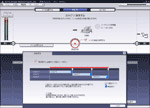



13件のコメント
いつも見ています。
今日の記事も相当な手数がかかる作業ですね・・。
やりたいことは理解できますが、
ここまで自分で作業する時間がある人は
現実、少ないですよね?
私もハードはVAIO好きで、
OSはWin7のみクリーンインストールできれば・・、
と思います。
メーカーがそれに応えてくれれば一番良いんですけどね・・。
転送ソフトにこだわった携帯プレーヤーと同様、
消費者の声に耳を傾けて欲しいですね。
メーカーのやりたいことも分かるが、
せめて、リカバリー時には・・。
>CPAさん
確かに、これは決して簡単とはいいがたい方法ですよね(汗
今の時点では、Windows7はRC版なので、メーカーがどう対処するというのはわかりませんが、正式にリリースされれば、SONYがそれぞれのVAIOに対してのドライバー一括インストールかアップデートのようなサービスをしてくれると、もっと作業が楽になるかもしれませんよね。
というか、ぜひやってほしいですw
現時点でも、
クリーンインストールしてドライバーを適用するまででしたら、比較的できなくはないですし、それで基本動作自体はおおよそ問題なく動いてくれますね。
Vista環境を生かすという意味では、アップグレードが良策だとは思いますけど、クリーンインストールの魅力もありますからねw
初めまして。有益な情報を掲載していただいてありがとうございます。
私も、手持ちのTypeP(SSD128GB)にWindows7 RC版のインストールをしてみようと、あちらこちらを探している内にこちらのサイトを知り、活用させていただいています。
一つ嵌ったことなのですが、
『mod2wim』
を使用してリカバリーディスクからアプリ(WIM形式)を抽出した直後に、メインメニューの、
5.[UN]Mount Patched Files
を選択しても、『WIM』フォルダ内の各アプリのサブフォルダに何も抽出されませんでした。
『WIM』フォルダには『・・・.wim』などのVistaイメージファイルとそれぞれのファイル名のついたサブフォルダは作られるのですが、それらのサブフォルダには何も作られていませんでした。
・・・そうこうしているうちに、『Mod2Wim.txt』を読んでみると、
「右クリックで管理者として実行」
という英語の文言が目に入ってきました。
早速そのように実行してみると、ようやく各サブフォルダに抽出されるようになりました。
これから、クリーンインストールを引き続き実行していきます。
また、結果をこちらの方にご報告したいと思います。
>takeponさん
起動時に「右クリックで管理者として実行」については、説明不足で申し訳ないですm(__)m
ここは結構重要ですよね(汗
記事も修正しておきたいと思いますw
はい、ぜひクリーンインストール後のドライバーやアプリを入れる際にも何かあればぜひぜひお知らせいただけたらうれしいですm(__)m
>takeponさん
起動時に「右クリックで管理者として実行」については、説明不足で申し訳ないですm(__)m
ここは結構重要ですよね(汗
記事も修正しておきたいと思いますw
はい、ぜひクリーンインストール後のドライバーやアプリを入れる際にも何かあればぜひぜひお知らせいただけたらうれしいですm(__)m
すごくためになります。素人の私にもなんだかクリーンインストールできそうな気がしてきました。
SZ75B/B Vista HomeED が息子から回ってきたので 以前から気になっていた64bitを使いたくてwin7proを購入したのが間違いのもとだったのですね!!! クリーンインストールを簡単に考えていました。ドランバーはどうなるんだと気がついてvaioのサポートをみると対応サプリがない。ドライバーは、アプリは どうするの と絶望的に win7homeを買い直すのか??? それともVistaのままか この記事を読んで とりあえずpro32bitでクリーンインストールしてみます。64bitはドライバーの入手がちょっと厄介そうなので
といってもSZ75Bは修理に出していて 戻ってきてからですが 。ディュアルブートでトライしようと考えています。
この記事は非常に役に立ちます。ありがとうございます。
すごくためになります。素人の私にもなんだかクリーンインストールできそうな気がしてきました。
SZ75B/B Vista HomeED が息子から回ってきたので 以前から気になっていた64bitを使いたくてwin7proを購入したのが間違いのもとだったのですね!!! クリーンインストールを簡単に考えていました。ドランバーはどうなるんだと気がついてvaioのサポートをみると対応サプリがない。ドライバーは、アプリは どうするの と絶望的に win7homeを買い直すのか??? それともVistaのままか この記事を読んで とりあえずpro32bitでクリーンインストールしてみます。64bitはドライバーの入手がちょっと厄介そうなので
といってもSZ75Bは修理に出していて 戻ってきてからですが 。ディュアルブートでトライしようと考えています。
この記事は非常に役に立ちます。ありがとうございます。
>太田 博さん
ご参考にしていただきましてありがとうございますm(__)m
ドライバー類がきちんと当てられるかが肝にはなるのですが、うまくいくことを願っておりますw
>太田 博さん
ご参考にしていただきましてありがとうございますm(__)m
ドライバー類がきちんと当てられるかが肝にはなるのですが、うまくいくことを願っておりますw
お世話になります。
おかげさまでvistahomeからwin7_32bitおよびwin7_64のクリーンインストールが成功しました。こちらのHPでの事前情報があったおかげでおもったよりスムーズに終了させることができました。こちらの情報なしでは到底できなかったと思います。とても感謝しています。ありがとうございました。Fnでの輝度調整(geforce側)など細かい部分は稼働していないようですが、全く問題にならないレベルです。
64bitでのアプリの適応もcheckできました。32bitと限定していないアプリはほぼ稼働するようです。
今後のためにひとつお聞きしたいのですが
64bitドライバーはこちらのアドバイスよりsonyアンオフィシャルから引張ってきました。ファルダーの中身をみると.exe等のインスト-ラ-らしきものが見当たらず.inf.cat.sys等しかないものがあります。どうやってインストールするのでしょうか(昔のmacみたいにsystemに突っ込めばOKとはいかないでしょうし)。ドライバーの更新でフォルダーを指定してもはねられました。対応していないということでしょうか。
今後のためにお聞かせ願えれば幸いです。今回の件でシステムの中身をみるのがおっくうにならなくなりそうです。XPについてもすこしは解析できそうな気分になりました。
お世話になります。
おかげさまでvistahomeからwin7_32bitおよびwin7_64のクリーンインストールが成功しました。こちらのHPでの事前情報があったおかげでおもったよりスムーズに終了させることができました。こちらの情報なしでは到底できなかったと思います。とても感謝しています。ありがとうございました。Fnでの輝度調整(geforce側)など細かい部分は稼働していないようですが、全く問題にならないレベルです。
64bitでのアプリの適応もcheckできました。32bitと限定していないアプリはほぼ稼働するようです。
今後のためにひとつお聞きしたいのですが
64bitドライバーはこちらのアドバイスよりsonyアンオフィシャルから引張ってきました。ファルダーの中身をみると.exe等のインスト-ラ-らしきものが見当たらず.inf.cat.sys等しかないものがあります。どうやってインストールするのでしょうか(昔のmacみたいにsystemに突っ込めばOKとはいかないでしょうし)。ドライバーの更新でフォルダーを指定してもはねられました。対応していないということでしょうか。
今後のためにお聞かせ願えれば幸いです。今回の件でシステムの中身をみるのがおっくうにならなくなりそうです。XPについてもすこしは解析できそうな気分になりました。
>太田 博さん
VAIO ZのWindows7化おめでとうございます!
32bitだけでなく、64bitにも成功されてらっしゃるようで、すごいですねw
ドライバーに関しては、基本的にはインストールもしくはドライバーの更新で適用できるのが一般的ですので、それで適用できないものは何か整合性がとれていないのかもしれませんね。
私もあまり詳しくないので、お役に立てるアドバイスができず大変恐縮ですm(__)m
もしも、よりお詳しい方がいらっしゃいましたら、ご教授いただけると幸いです。
>太田 博さん
VAIO ZのWindows7化おめでとうございます!
32bitだけでなく、64bitにも成功されてらっしゃるようで、すごいですねw
ドライバーに関しては、基本的にはインストールもしくはドライバーの更新で適用できるのが一般的ですので、それで適用できないものは何か整合性がとれていないのかもしれませんね。
私もあまり詳しくないので、お役に立てるアドバイスができず大変恐縮ですm(__)m
もしも、よりお詳しい方がいらっしゃいましたら、ご教授いただけると幸いです。